
ICANN & CNNIC 国内海外顶级域名双注册商 | 25 年全球百万用户选择了时代互联

ICANN & CNNIC 国内海外顶级域名双注册商 | 25 年全球百万用户选择了时代互联

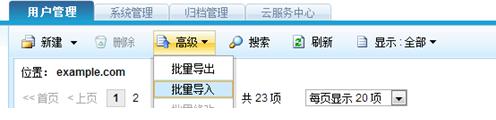



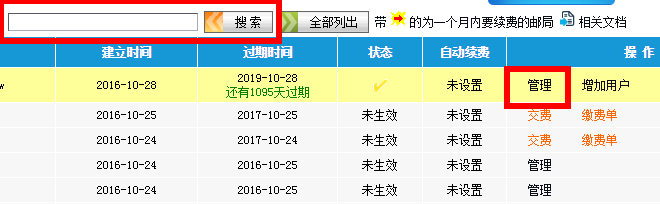
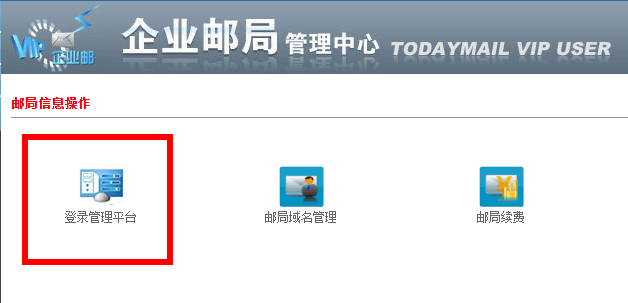
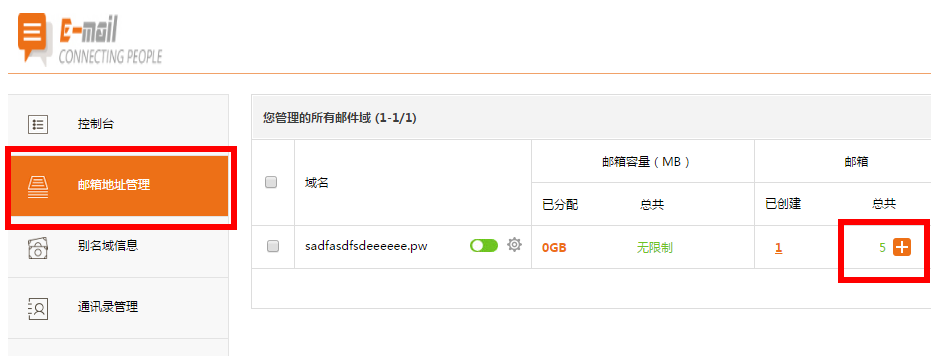
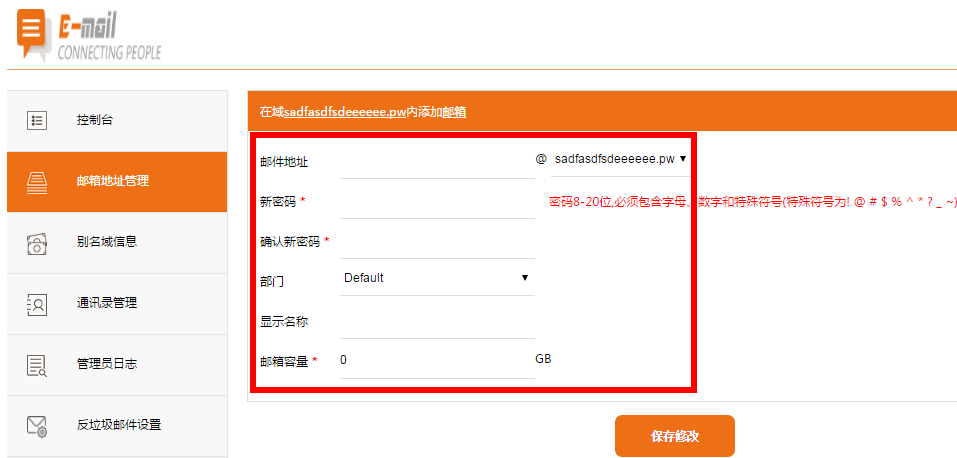
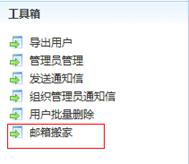
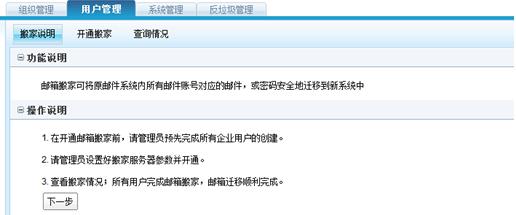
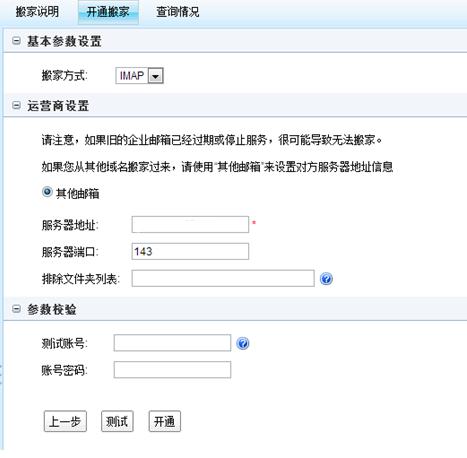
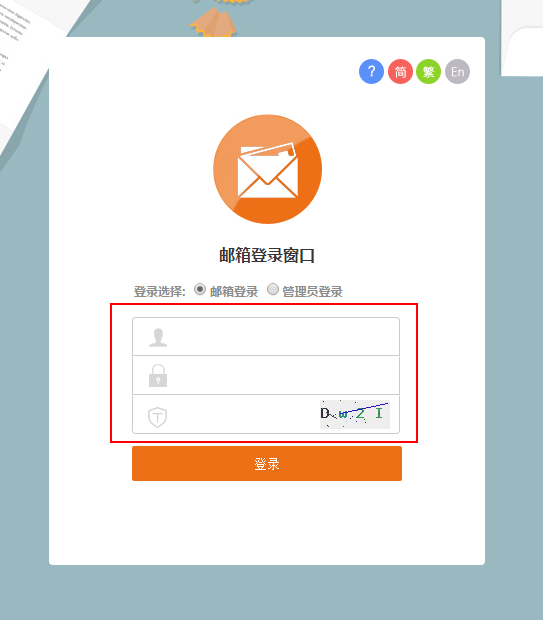
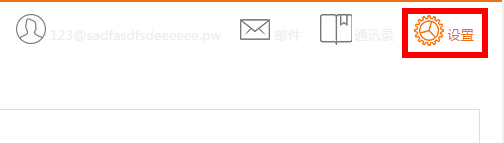
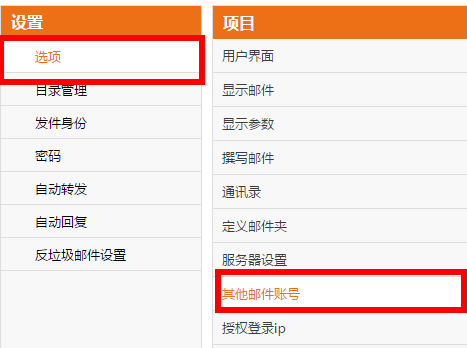
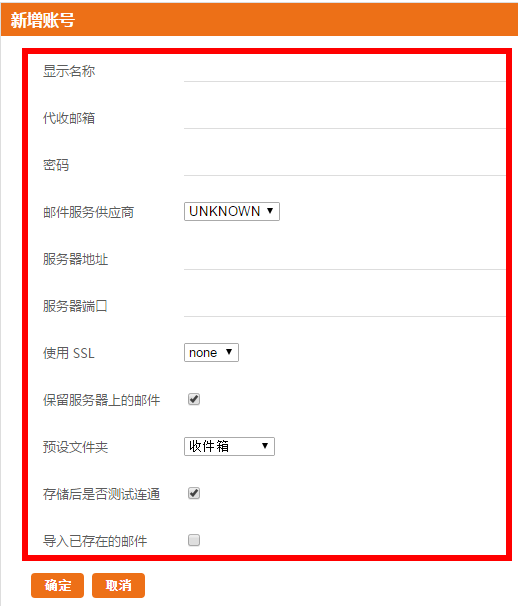
1)【搬家方式】 分为“pop方式”和“IMAP方式”。(pop方式只可以迁移收件箱里面的邮件,其他文件夹的邮件不能迁移;IMAP则可以,但需要确认旧邮件系统是否有开通IMAP服务。) 2)【服务器地址】 填写旧邮箱系统任意一个测试账号进行测试,测试通过后方可开通。 注意:旧邮箱系统服务器地址必须填写 IP地址。 3)点击【测试】, 链接成功之后,出现“链接成功,可以开通邮箱搬家”的提醒。 4)当用户首次使用原企业邮密码登录时代卓越云邮的时候,系统会自动开始迁移邮件。 5)管理员可以进入到【查询情况】界面查看用户的迁移情况。
